AutoDJ menggunakan centovacast terdiri dari 2 jenis server pilihan, yaitu : Shoutcast versi 2 dan Icecast versi 2 (KH Version). Keduanya memiliki perbedaan, yaitu : Shoutcast versi 2 autodj mendukung format AAC+ dan MP3. Sedang autodj icecast Versi 2 hanya bisa MP3 saja.
Setting AutoDJ menggunakan centovacast adalah sangat mudah. Secara default, kami sudah melakukan pengaturan pada AutoDJ Anda, sehingga Anda tinggal upload mp3, memasukkannya ke dalam playlist “Standard Rotation”, lalu klik tombol “Start” untuk menjalankan server.
Kami buat panduan ini dengan cara paling gampang agar Anda bisa cepat memutar AutoDJ Anda. Sedangkan jika Anda ingin mempelajari lebih lanjut, kami telah berikan link-link artikel di bagian bawah artikel ini.
Mari kita mulai….
Berikut ini langkah-langkahnya :
1. Silahkan login di control panel area : http://pu.klikhost.com:2199
2. Tekan tombol “Files” untuk memulai upload MP3

3. Tekan tombol “Upload”

4. Tekan tombol “Select Files”. Lalu Anda bisa pilih beberapa file sekaligus.

5. Jika semua file sudah terupload, silahkan klik tombol “Close”, kemudian klik tombol “Return”.

6. Selanjutnya kita akan memasukkan file-file tadi ke dalam playlist dengan cara “drag and drop”. Silahkan klik “Media” pada menu AutoDJ.

7. Silahkan tekan tombol “SHIFT” pada keyboard sambil Anda memilih file-file yang ingin dimasukkan ke dalam playlist. Setelah itu, silahkan klik “kiri” pada mouse, tahan terus sambil geser ke arah folder “Standard Rotation”. Kemudian klik tombol “Return” di kiri bawah.

8. Klik tombol “Start” pada menu server. Sekarang streaming harusnya sudah berjalan.

9. Ulangi langkah 2 – 7 jika Anda ingin menambahkan file-file baru.
Lalu Bagaimana cara memasang widget streaming di web ? Silahkan ambil kodenya di sini
Cara setting konfigurasi centovacast
Secara default, bitrate AutoDJ shoutcast versi 2 menggunakan 32 kbps, format AAC+ parametric Stereo. Jika Anda ingin mengaturnya, silahkan ikuti langkah berikut :
1. Pada menu “Configuration“, silahkan klik “Settings”
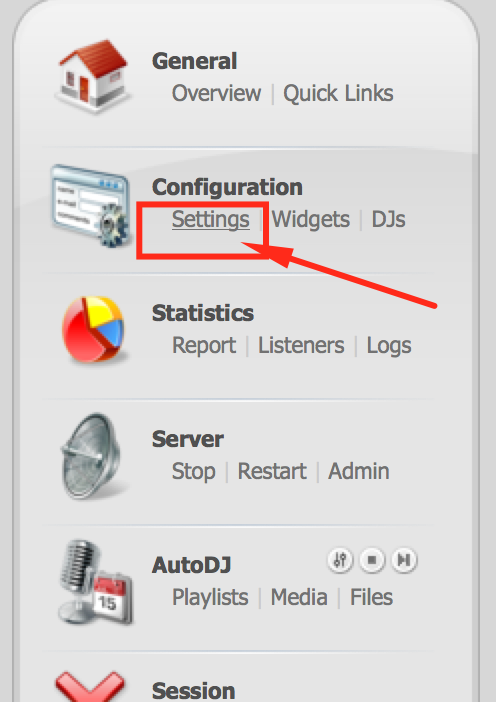
2. Pada tab “Mount Points“, silahkan klik “/stream“, lalu klik “AutoDJ Settings“. Silahkan ubah sesuai keinginan Anda. Lalu silahkan tekan tombol “Save” di bagian bawah.

3. Agar konfigurasi baru Anda bisa dibaca oleh server, silahkan klik tombol “Restart” pada menu “Server”.
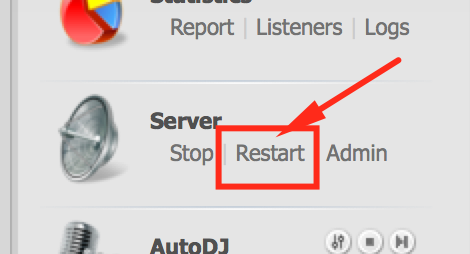
4. Selesai
Note : Khusus untuk autodj shoutcast 2 dengan format audio MP3, Anda membutuhkan MP3 License Key. Silahkan kontak kami untuk kami pasangkan.
Cara bergantian siaran dari AutoDJ ke live dan sebaliknya secara otomatis
1. Pada menu “Configuration” klik “DJs“. Lalu klik “Create DJ account“.

2. Silahkan isi semua datanya. Lalu klik tombol “save” di bagian bawah.
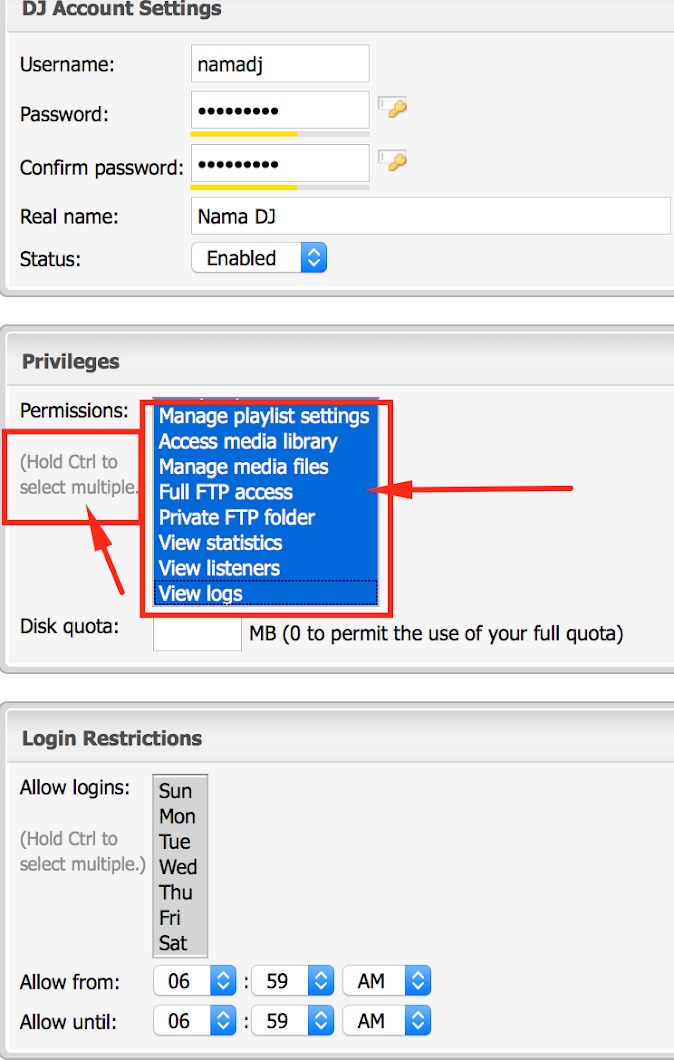
3. Restart server agar server membaca kembali konfigurasi DJ Anda.
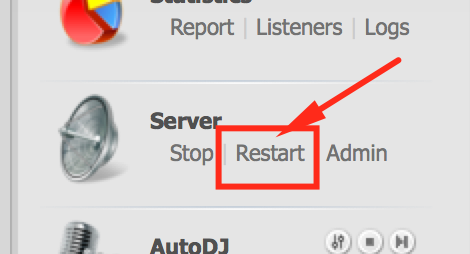
4. Untuk mengetahui ip, port, username dan password yang akan dimasukkan di shoutcast DSP winamp ataupun sambroadcaster, silahkan klik “Quick Links“. Selanjutnya Anda tinggal membaca petunjuknya di situ.
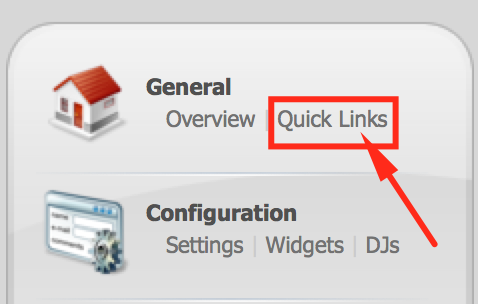
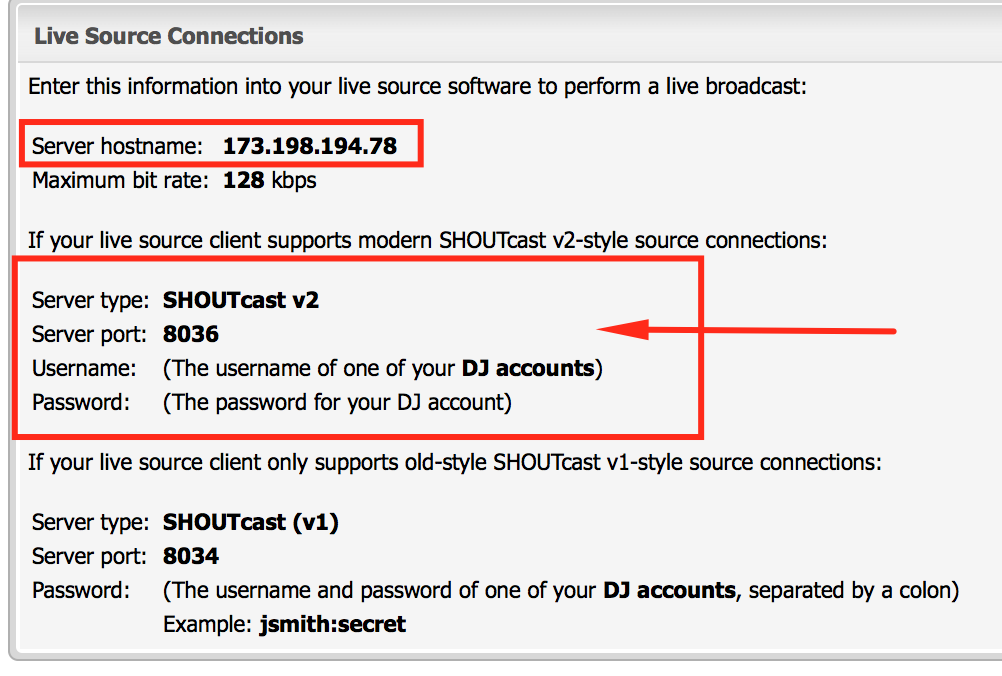
Username dan password yang dimaksud adalah sesuai dengan akun DJ yang Anda buat tadi.
Jika ingin mempelajari lebih lanjut, silahkan klik link-link artikel di bawah ini :
1. Jenis-jenis playlist : <SEDANG DITULIS>
2. Cara setting scheduled playlist : https://klikhost.com/cara-setting-scheduled-playlist-pada-centova-3/
3. Cara melakukan relay streaming lain : https://klikhost.com/cara-melakukan-relay-streaming-lain-di-centovacast/
4. Menentukan bitrate Mp3 yang tepat pada radio streaming : https://klikhost.com/menentukan-bitrate-radio-streaming-yang-tepat-pada-format-mp3/





